怎么用笔记本当主机外接显示器,笔记本变身主机,教你如何外接显示器实现多屏操作
- 综合资讯
- 2025-04-09 14:16:13
- 3
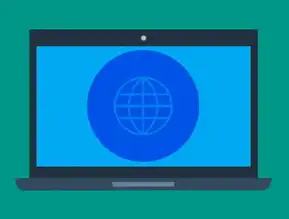
将笔记本变身为主机,外接显示器实现多屏操作,只需连接HDMI或VGA接口,调整显示设置,即可轻松实现多屏操作,提高工作效率。...
将笔记本变身为主机,外接显示器实现多屏操作,只需连接HDMI或VGA接口,调整显示设置,即可轻松实现多屏操作,提高工作效率。
随着科技的发展,笔记本电脑已经成为了我们生活中不可或缺的伙伴,在处理一些大型文件、设计工作或者游戏时,单屏显示往往显得力不从心,如何让笔记本变身为主机,外接显示器实现多屏操作呢?下面,就让我为大家详细介绍一下。
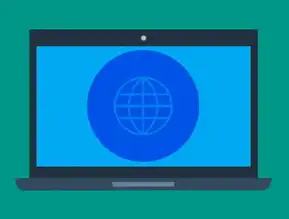
图片来源于网络,如有侵权联系删除
硬件准备
-
显示器:选择一款适合自己的显示器,分辨率、尺寸、接口等都是需要考虑的因素。
-
显示器支架:根据显示器的尺寸和重量,选择一款合适的支架。
-
显示器线材:根据显示器接口和笔记本接口,准备相应的线材。
-
外设:键盘、鼠标等外设,以便在多屏操作时更加便捷。
软件准备
-
操作系统:确保笔记本操作系统与显示器兼容。
-
驱动程序:下载并安装显示器驱动程序,确保显示器正常工作。
-
多屏显示软件:如NVIDIA控制面板、AMD控制中心等,用于调整多屏显示设置。
外接显示器
-
将显示器线材插入笔记本的HDMI、VGA、DisplayPort等接口。
-
将显示器线材的另一端插入显示器接口。
-
打开显示器电源,等待显示器启动。
设置多屏显示
-
在笔记本上,按下“Windows+P”键,打开“显示设置”窗口。
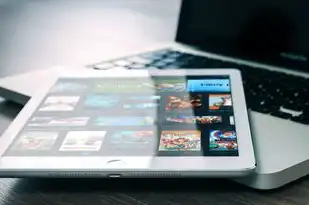
图片来源于网络,如有侵权联系删除
-
在“显示设置”窗口中,选择“扩展这些显示”或“复制这些显示”模式。
-
根据需要,调整显示器分辨率、排列顺序等设置。
-
在“多屏显示软件”中,进一步调整显示设置,如调整显示比例、窗口位置等。
外接键盘和鼠标
-
将键盘和鼠标连接到笔记本。
-
在“设备管理器”中,确保键盘和鼠标驱动程序正常安装。
-
在“系统设置”中,调整键盘和鼠标设置,如键盘布局、鼠标灵敏度等。
注意事项
-
在外接显示器时,注意笔记本散热问题,避免长时间使用导致笔记本过热。
-
根据实际需求,调整显示器分辨率和刷新率,以获得更好的显示效果。
-
在多屏操作时,注意窗口布局,避免遮挡重要信息。
-
定期更新显示器驱动程序,确保显示器性能稳定。
通过以上步骤,您就可以轻松地将笔记本变身为主机,外接显示器实现多屏操作,这样,在处理大型文件、设计工作或游戏时,您将拥有更加宽广的视野和更高效的工作体验,希望本文对您有所帮助!
本文链接:https://www.zhitaoyun.cn/2051537.html

发表评论